电脑屏幕图标如何调整大小 win11桌面图标怎么调整大小
更新时间:2024-02-29 14:03:11作者:xiaoliu
在使用电脑时,我们经常需要调整桌面图标的大小以便更好地适应我们的使用习惯和视觉需求,而在最新的Windows 11系统中,调整电脑屏幕图标大小的操作也有了一些新的变化。无论是想要放大图标以便更清晰地查看,还是希望缩小图标以节省桌面空间,Win11都提供了简便的方法来满足我们的需求。接下来我们将一起探索如何在Win11系统中调整电脑屏幕图标的大小,以及如何在桌面上自由自在地布置我们的图标。
具体方法:
1.鼠标在电脑桌面空白处单击右键,然后在弹出的对话框最上面有个“查看”。点击“查看”出来的最上面有“大图标”“中等图标”“小图标”,根据自己的需要选择图标大小即可。
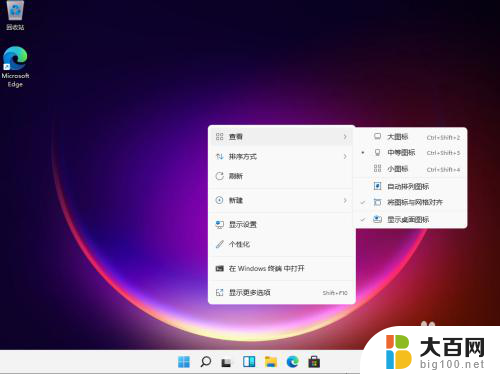
2.按住Ctrl健,然后滑动鼠标的中键滚轮。往前滑是变大,往后滑是变小。这里注意最好把“自动排列图标”选上,不然改变桌面图标大小的时候桌面图标的排列会变乱。
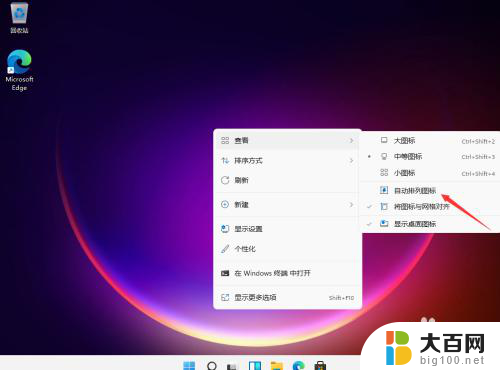
以上就是电脑屏幕图标如何调整大小的全部内容,碰到同样情况的朋友们赶紧参照小编的方法来处理吧,希望能够对大家有所帮助。
电脑屏幕图标如何调整大小 win11桌面图标怎么调整大小相关教程
- win11怎样调整桌面图标大小 win11怎么调整图标大小显示
- 修改win11桌面图标大小 Windows怎么调整桌面图标大小
- win11怎么设置图标大小 Win11桌面图标怎么调整大小
- win11改图标大小 win11桌面图标大小调整步骤
- win11桌面图标怎么自定义大小 如何在win11系统中调整桌面图标大小
- windows11怎么设置桌面图标大小 Win11桌面图标大小设置方法
- win11电脑字体大小怎么调 win11桌面字体大小调整方法
- win11如何自由放大图标 win11桌面图标怎么改变大小
- 如何调整win11菜单栏图标大小 win11任务栏图标大小设置方法
- win11缩小桌面图标 Win11怎么修改桌面图标大小
- win11查看内存占用 Win11内存占用情况查看方法
- win11桌面图标点了没有反应 电脑桌面图标无法点击怎么办
- win11登陆界面命令行窗口怎么打开 cmd怎么打开
- win11快速输入日期 Excel时间输入方法
- win11administrator怎么删除 Mac怎么移除管理员权限
- win11密码修改jilu 笔记本如何重置密码
win11系统教程推荐
- 1 win11登陆界面命令行窗口怎么打开 cmd怎么打开
- 2 win11装ps2017打开没有反应 ps未响应如何解决
- 3 win11注册表被篡改怎么修复 电脑注册表错误修复
- 4 win11电脑投屏怎么投? 手机电脑投屏教程
- 5 win11如何配置固定ip Win11固定ip地址设置详解
- 6 win11有线ps4手柄 ps4手柄USB连接电脑
- 7 系统配置win11怎么打开 Win11系统设置打开方法
- 8 win11登录账户时出现错误 Win11系统登陆Microsoft账户提示错误怎么办
- 9 win11系统任务栏不能100%透明怎么设置 Win11任务栏100%透明怎么设置
- 10 两台win11电脑如何共享打印机设备 两台电脑如何设置共享打印机